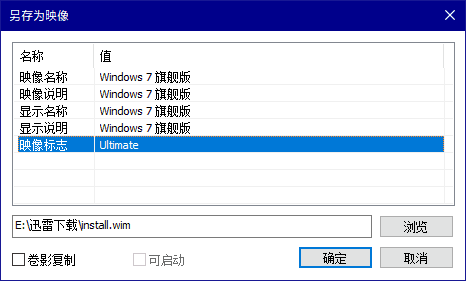自从Windows 10出来之后,我就一直在使用Windows 10. 到目前为止除了系统特效没有Windows 7 的Aero好看之外,别的地方我用的都很爽。由于Windows 10自带各种最新驱动,所以安装Windows 10其实是非常简单的一件事情,而且安装完成之后,Windows Update还会自动在线搜索其他驱动,我们甚至都不需要使用鲁大师、驱动人生等软件来安装驱动。
- 软件名称:
- Dism++ 系统精简工具 v10.1.1000.80 绿色中文版 64位
- 软件大小:
- 2.9MB
- 更新时间:
- 2019-01-09
相比之下,Windows 7的待遇就不太好了,到目前为止Windows 7可以说是落后Windows 10好几代了,微软也不在给与一等支持,Windows 7的镜像仍然是多年以前的SP1,导致我们安装完Windows 7之后需要安装大量更新包。更重要的是,Windows 7没有附带很多驱动,导致我们在安装Windows 7的时候非常麻烦,尤其在现在的新的硬件上。比较常见的问题就是没有USB 3.0驱动,导致安装过程中鼠标键盘失灵。正好我最近在研究系统安装这一块,来为大家介绍一下如何封装自己的系统镜像。
准备工作
封装系统需要微软官方的命令行工具Dism,它的功能虽然强大,但是由于是命令行操作,所以很多人玩不来,稍有不慎甚至可能不小心把硬盘中有用的数据给干掉。所以这里使用一款图形管理程序Dism++,它包含了Dism的各种功能,还添加了很多实用功能,对我们很有帮助。
另外我们还需要一款系统原版镜像,这里使用MSDN我告诉你上面的Windows 7 旗舰版64位 SP1,搜索Windows 7 Ultimate with Service Pack 1 (x64) - DVD (Chinese-Simplified)即可。由于我们需要ISO镜像中的install.wim文件,所以还需要一款虚拟光驱软件,不过Windows 8以后自带虚拟光驱,就不需要额外的软件了。
首先用虚拟光驱挂载Windows 7系统镜像,然后打开Dism++软件,点击文件->挂载映像,找到镜像中的install.wim文件,然后指定一个只含英文名的文件夹作为挂载文件夹,然后选择旗舰版并确认。
稍等片刻,映像就挂载好了,点击Dism++中的打开会话,就可以查看Dism++的强大功能了。可以看到它可以修改系统镜像中的很多设置,这对于我们封装镜像并批量应用是非常有帮助的。
集成系统补丁
首先先来更新一下系统补丁,Dism++有一个补丁数据库,我们只要在该工具中点击查找更新就可以列出当前系统可用的所有补丁。可以看到有些补丁是黄色的,这是由于这些补丁可能会额外引入问题,所以Dism++不推荐安装。
如果只打算玩玩win7的话,这一步可以跳过,因为安装所有更新实在是太费时间了。如果准备好好整一个镜像以后多次安装的话,就花费时间从这里安装更新吧。

集成驱动
Windows 7自身没有附带什么驱动,所以我们还需要自己添加一些常用的驱动。集成驱动的时候请格外小心,稍有不慎做出来的镜像就没办法启动。一开始我尝试下载万能驱动, 然后将所有驱动全添加到镜像中。不过这种方式好像不对, 因为驱动只对当前安装的硬件有效,如果安装了不合适的驱动, 系统就无法启动了。
不过实际上也完全不需要再这里集成所有驱动,只要添加USB3.0驱动就好了,只要可以用鼠标,其他的事情都好说。我从这里这里下载了万能驱动,下载之后将其中的7zz格式文件修改为7z文件,然后解压即可。这样就会得到一个含有各厂商USB3.0驱动的文件夹,然后找到硬件对应的USB驱动即可。如果不清楚的话可以尝试全部安装,不过有可能导致镜像没办法启动。
添加软件
如果希望系统安装好的时候就包含一些软件,就需要制作通用安装脚本,这个过程比较麻烦。所以这里只简单的把要安装的软件放到镜像中。等到系统安装好之后在手动安装软件。由于Windows 7不自带网卡驱动,所以最好在这里附带一个可以离线安装网卡驱动的程序。
清理空间
所有工作都完成之后,我们就可以清理空间了。如果有卸载更新的需求的话,不要选中第一项被取代的WinSxS组件,其余选项都可以选择,然后运行清理。
保存映像
如果一开始,你是将系统镜像解压得到的install.wim文件,就可以直接保存映像,这样的话,刚才所做的所有更改都会应用到该文件上。如果是用的虚拟光驱加载的话,由于是只读的,所以我们需要另存为映像来单独保存该文件。
保存映像可能需要很长时间,保存完毕之后,点击文件->卸载映像,就可以清空挂载目录了。如果还准备继续修改镜像,可以直接关闭Dism++,下次打开的时候挂载目录的内容还会保留(有时候会提示映像损坏,修复一下即可,几秒钟的事情)。
制作ISO
下载安装软碟通(可能需要破解版,因为免费版本限制打开ISO的大小),然后打开原版镜像,将生成的install.wim文件替换,然后保存新镜像即可。如果一切正常,我们就成功制作了一个Windows 7系统镜像,包含所有补丁,可以方便的安装。我研究了好几天,制作了一个镜像,准备发上来让大家使用。不过遗憾的是,这个只在我的电脑上能用,在另一台电脑上就完全无法启动了。所以最后我还是放弃了,只能用一篇文章来介绍一下制作镜像的基本过程。如果大家有兴趣的话,请自行研究,